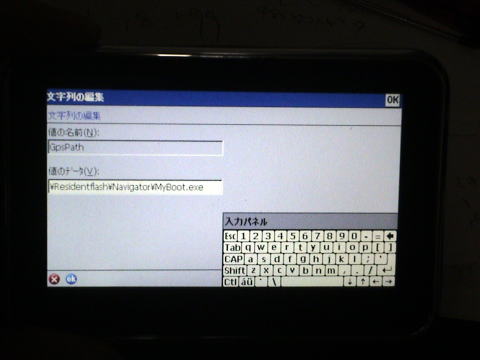2010年12月5日
APPCIE NV43 ちゅうナビを購入しました。購入時は、北固定になったり、USB接続がストレージモードで接続できないなどの不具合がありましたが、修理交換で、直りました。ストレージ接続で、ナビソフトが見え見えなので、なにか遊べないかと探していたところ、あざらし様のホームページで、このナビにフリーのナビをインストールしてマルチナビにしている記事を発見しました。エミュレータでデームでもできないかとチャレンジしてみました。
いまやスマートフォン全盛時代、しかし貧乏な小生にとってはまあ金かけずに、オールドゲームをまったりと遊べればいいか
1.WindowsCEのO/Sに抜ける
2.PCと同期レジストリの書換
3.エミュレータの導入
4.ファームの書換、パッチの導入
5.その他
- WindowsCEのO/Sに抜ける
通常起動すれば、ナビが立ち上がってきますので、まず、ストレージモードで接続して、Navigator.exeを別の名前に書換ます。Myboot.exeちゅうランチャーソフトを同フォルダ内にコピーしてNavigator.exeに名前を書換ます。
この時、MyBoot.iniの中味を
Button1 = "\ResidentFlash\Navigator\Navigator.exe"; Navigator
Button2 = "\SDMMC\snes\Snes9xJ4u.exe"; SNES
Button3 = "\Windows\explorer.exe"; Windows
に書換ます
この操作をする前に、ResidentFlashフォルダごと、一旦バックアップをとっておくことをお勧めします。
上記設定を行ったのち、ストレージモードを抜けて、通常起動させます。
Navigaerを立ち上げると、以下のような画面が立ち上がってきます
Mybootは、以下のホームページにあります
http://www.maplorer.com/index.html
物体
※2つ目のメニューは、WindowsではなくSNESになっています
- PCと同期レジストリの書換
- PCと同期させる
Navigaterのソフトは、この名前でないと起動できませんでしたので、初期メニューからナビを選択した場合に、Mybootのソフトが起動できるように、レジストリを書換ます。
レジストリの操作ですが、WindowsCEには、エディターが標準装備されていません
フリーのエディターを調べたところ、TascalSoftさんの、TRE PoketPCが結構有名みたいです。
各種ソフトをインストールするには、PCと同期させてPCからインストールするのが常套手段のようなので、同期用ソフトをインストールします。小生のPCは、WindowsXPなので、MicrosoftのActiveSync 4.5 - 日本語をインストールします
物体 Vista以降は、Windows Mobile デバイス センターになるようです
ActiveSyncをパソコンにインストールしたら、NV43側のストレージモードをActiveSyncモードに変更します

スタート設定からコントロールパネルを開きます
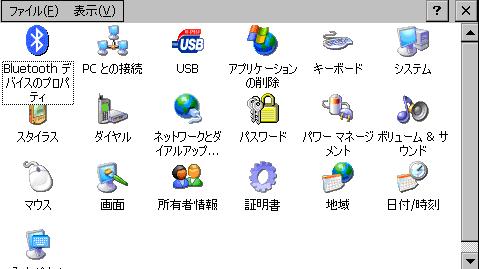
USBのアイコンを選んでActiveSyncにチェックを入れます
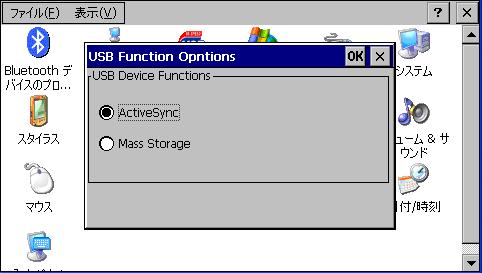
設定が終わったら、パソコンと接続します
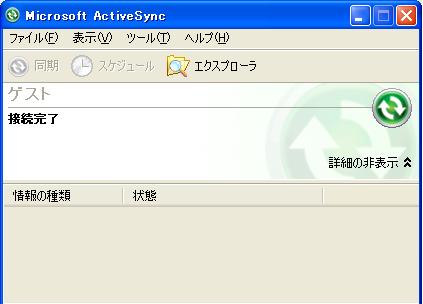
接続完了となれば成功です
一応、ツールからバックアップを取っておくことをお勧めします
- レジストリの変更
さて、レジストリの変更ですが、HKEY_CURRENT_USER\OEM\ShellEX\GPS Pathの値を
\Residntflash\Navigator\MyBoot.exeに書換ます
方法としては、TREのソフトをインストールして書き換えるか、パソコンから変更できるツールCERegEditorを利用するかです。最初TREをインストールすると、規定の場所にインストールを選んだところ、書換には成功しましたが、次に立ち上げると、TREが消えてしまっていました。O/S自体は、ROMから起動するようで、ルートのエリアに書き込でも、次に再起動すると消えてしまいます。↓の写真は、TREで書換作業をしているところです。
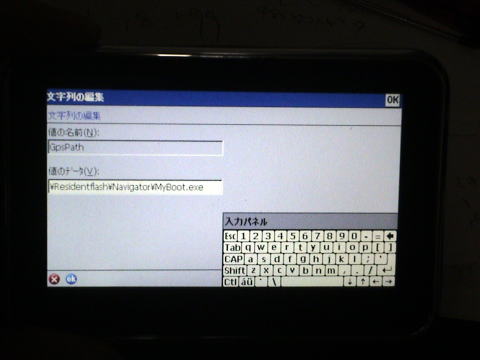
同期が取れている状態でパソコンから変更できるツールがあります
http://ceregeditor.mdsoft.pl/
物体
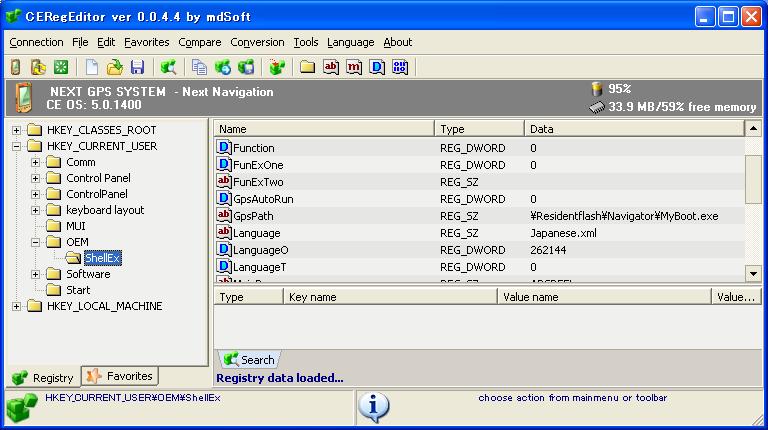
いずれも、レジストリのバックアップを取ってから修正しましょう
書換が終わったら、先ほど名前を変更した、Navigator.exeと、MyBoot.exeを正規の名前に戻します
同期が取れているので、エクスプローラからモバイル端末を選んで修正します
再起動して、メニューが表示されて、ナビソフトが立ち上がるか確認してください
- エミュレータの導入
さてエミュレータですが、ナビは、キー入力がついていませんので、タッチ入力機能のあるエミュレータということになります。
いろいろ探しましたがMorphGearなどが結構メジャーなようですが、今のところ起動できていません。理由は、このWindowsCEが特定機器の組み込み用でライブラリが不足している為です。不足のdllが判明して、起動できたのは、semc9xppc VBAdvanceCE_009b(タッチ入力不可)
Snes9xJ4u などがあります。一番よかったのが、Snes9xJ4uなので、これを以下に紹介しておきます
- Snes9xJ4u
http://holybell.to/high/ からSnes9xJ4uのARM版と、タッチパネル用のSKINをダウンロードします
MicroSDカードを挿入し、その中にセットアップします。(内蔵のメモリにはあまり余裕が無いため)
\SDMMC\snes のフォルダを作成し、上記でダウンロードしたSnes9xJ4u.exeと、Skin用bmpを同一フォルダに入れます
- 不足ライブラリの補填
gsgetfile.dll zlibce.dll gx.dll が不足しています。探せば、色々なところで、同梱されています
http://harukaze.sakura.ne.jp/garmap/garmap.html
のGraMapのPocketPC用のARM版に含まれています gmce180_pocketpc_arm.zip をダウンロードします
この中にgsgetfile.dll zlibce.dllが含まれていますので、Snes9xJ4u.exeと同一のフォルダに入れてください
gx.dllは、拾ってきたものを入れるとエラーになり使用できていませんが、無くても動作しています。(もしかしたら触りまくっているので、どこかで、入ってしまっているのかもしれません)
一応これで、起動できて、なにかのゲームを開いてみて確認してみてください
- ゲームパッドの設定
実は、このまま、ゲームパッドを表示させると、解像度の関係で、下が切れて、A
B Startなどのボタンが表示 移動できません。表示できれば、好きな位置に移動できるようになっています。ボタン位置情報が、レジストリに保存されているところまでは突き止めたのですが、どうも値が、バイナリで記入されているようで、値のTypeがszになっており、エディターではテキスト表示されてしまい、最上位ビットが欠けてしまってどうにもなりませんでした。
そこで、一旦、画面表示を立横回転させて パッドの位置を上に移動させておいて、戻すことで、設定できました
標準では、画面回転の機能がありませんので、以下のページからScreenRotate落としてきます
http://www.wince.ne.jp/
どうも上記ページで落としたのですが、再度探すと、見つけられませんので、下記に置いておきます
物体 (作者の方すいません)
画面を回転させたのち、エミュレータを起動させてオプション設定で、ボタンカスタマイズを選択します
バーチャルパッドのチェックをすべて入れます
その他は、まだチェックしないでください
各ボタンを上部一旦移動させ、一旦終了します
画面回転プログラムで、正常に戻します
パッドの位置を好きな位置に移動させます
カスタムボタン選択で、終了とメニュー表示を選択してリバースさせます
ボタン位置を固定、画面位置固定 タップでメニュー表示禁止にチェックを入れます
これで、タップではメニューに戻れなくなりますので、注意してください
代わりにカウタムボタンを押すことで、メニュー表示や終了可能となります
カスタムボタンの位置は、残念ながら移動できないみたいです
カスタムボタンで、終了すると、次の起動ができません
(メモリを開放していなくて、バックで動作しているよいうな感じです)

タッチ機能の為、同時押しが認識できませんので、動きのあるゲームはちょってテクニック必要です
ロープレがいいかと思います
フォルダの設定は、一旦設定を変えないと、そのままだと、システムのルートに保存されてしまうので、設定は触りましょう。(ルートに保存すると、、再起動すると消えます)


-
- その他
- 充電について
これで、ねっころがって、スーファミのゲームを楽しんでおりましたが、バッテリーがフル充電しても1時間30分くらいでバッテリーの警告がでます。いちいちパソコン点けるわけにもいかず
!百均で、USB充電器購入しました。百均とはいえ、500円もしました

-
-